요즘 주변에서 AI 비서 이야기 많이 들으시죠?
저도 처음엔 '또 뭔가 복잡한 거 나왔나' 싶었는데, 막상 써보니까 정말 신세계더라고요!
특히 제미나이라는 구글의 새 AI 비서는 기존 것들보다 훨씬 똑똑해서 깜짝 놀랐어요.
이 글을 끝까지 읽으시면 제미나이를 쉽게 설치하고 바로 활용하는 방법은 물론, 마지막에는 대부분이 모르는 고급 활용법까지 알려드릴게요!
이 글에서 얻어가실 내용
- 제미나이가 무엇인지 쉽게 이해하기
- 갤럭시 폰에 안전하게 설치하는 방법
- 바로 써먹을 수 있는 실용적인 사용법들
제미나이 앱, 대체 뭐가 그렇게 좋다는 걸까요?
설치하기 전에 제미나이가 정확히 뭔지부터 알아볼게요. 이해하고 쓰시면 훨씬 더 활용도가 높아지거든요.
제미나이의 정체는?
제미나이(Gemini)는 구글에서 만든 AI 비서예요. 예전에 '바드(Bard)'라고 불렸던 것의 업그레이드 버전이라고 보시면 됩니다. 단순히 질문에 답하는 것을 넘어서서 사진을 보고 설명해주고, 실시간으로 대화하면서 도움을 주는 똑똑한 비서 역할을 해요.
기존의 구글 어시스턴트나 빅스비와 뭐가 다르냐고요? 예를 들어 구글 어시스턴트에게 "타이머 3분 맞춰줘"라고 하면 그냥 타이머만 맞춰주잖아요.
근데 제미나이는 "라면 끓이는데 3분 타이머 맞춰줘"라고 하면 타이머도 맞춰주면서 "라면 맛있게 끓이는 팁도 알려드릴까요?"라고 추가로 도움을 주는 식이에요.
제미나이만의 독특한 능력들
일반적인 챗봇과 달리 제미나이는 정말 다양한 방식으로 소통할 수 있어요
- 사진 분석: 휴대폰으로 찍은 사진을 보여주면 그 내용을 자세히 설명해줘요
- 실시간 대화: 카메라로 뭔가를 비추면서 실시간으로 질문하고 답변받을 수 있어요
- 화면 내용 이해: 다른 앱을 쓰다가 모르는 게 있으면 화면을 공유해서 바로 질문할 수 있어요
지금까지 읽으시는 분들을 위해 마지막에 보너스 팁까지 준비했으니 조금만 더 따라와 주세요!
내 갤럭시 폰에서 제미나이가 잘 작동할까요?
설치하기 전에 우리 폰이 제미나이와 잘 맞는지 먼저 확인해봐야 해요. 설치했는데 안 되면 시간만 낭비하니까요.
휴대폰 호환성 확인하기
제미나이는 대부분의 삼성 갤럭시 폰에서 잘 작동해요. 다음 조건만 맞으면 됩니다
필수 조건
- 안드로이드 10 이상 (갤럭시 폰 기준)
- 메모리(RAM) 2GB 이상
- 구글 계정 보유
요즘 나오는 갤럭시 폰이면 거의 다 괜찮을 거예요. 혹시 확인하고 싶으시면 설정 → 휴대전화 정보에서 안드로이드 버전을 확인해보세요.
저장 공간은 얼마나 필요할까요?
제미나이 앱 자체는 그리 크지 않아요. 하지만 중요한 건 앱 크기가 아니라 '구글 계정'이에요. 제미나이와 나눈 모든 대화는 구글 클라우드에 저장되거든요.
마치 카카오톡 대화가 서버에 저장되는 것처럼, 제미나이 대화도 클라우드에 보관돼요. 그래서 휴대폰 저장 공간은 크게 걱정 안 하셔도 되지만, 인터넷 연결은 필수입니다.
이제 본격적으로 제미나이를 설치해볼까요?
준비가 끝났다면 이제 실제로 설치해봅시다. 생각보다 간단하니까 부담 갖지 마세요!
방법 1: 구글 플레이스토어에서 찾아보기
먼저 갤럭시 폰에서 플레이스토어를 열어주세요. 보통 다채로운 삼각형 모양 아이콘이에요.

플레이스토어에 들어가서 제미나이를 검색해보세요.
플레이스토어가 열리면 상단 검색창에 '제미나이' 또는 'Gemini'라고 입력해주세요. 한글로 검색해도 나오고, 영어로 검색해도 나와요.
방법 2: 제미나이 앱 찾아서 설치하기
검색 결과에서 구글에서 만든 정식 제미나이 앱을 찾아주세요.


검색 결과에서 개발자가 'Google LLC'인 제미나이 앱을 선택해주세요.
- 개발자 이름이 'Google LLC'인지 꼭 확인하세요
- 가짜 앱이 있을 수 있으니까 개발자 이름은 반드시 체크하세요
- '설치' 버튼을 눌러주세요
- 잠시 기다리면 설치가 완료됩니다
만약 제미나이 앱이 검색에 안 나온다면, '구글' 앱을 먼저 최신 버전으로 업데이트해보세요. 제미나이가 구글 앱과 연결되어 있어서 구글 앱이 오래된 버전이면 제미나이가 제대로 안 보일 수 있어요.
방법 3: 앱 권한 설정하기
설치가 끝나면 제미나이가 몇 가지 권한을 요청할 거예요. 무서워하지 마시고, 각 권한이 왜 필요한지 설명드릴게요.
제미나이가 요청하는 권한들을 이해하고 허용해주세요.
- 마이크 권한: "안녕, 제미나이"라고 말로 부를 때 필요해요
- 카메라 권한: 사진을 찍어서 "이게 뭐야?"라고 물을 때 필요해요
- 위치 권한: "근처 맛집 알려줘"처럼 현재 위치 기반 정보를 줄 때 필요해요
- 저장소 권한: 갤러리 사진을 보여줄 때 필요해요
이 권한들은 해당 기능을 쓸 때만 사용되니까 안심하고 허용하셔도 됩니다.
방법 4: 구글 계정으로 로그인하기
권한 설정이 끝나면 구글 계정으로 로그인해야 해요.
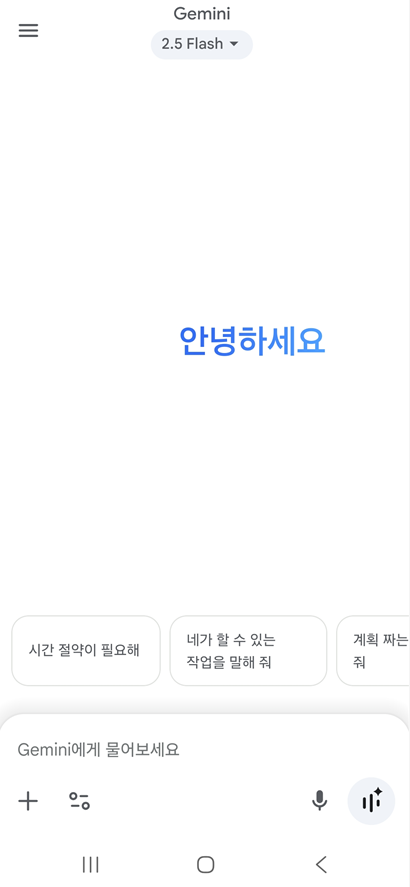
이미 갤럭시 폰에 등록된 구글 계정을 선택해주세요.
보통 갤럭시 폰을 처음 설정할 때 구글 계정을 등록했을 거예요. 그 계정을 그대로 사용하시면 됩니다. 만약 구글 계정이 없다면 '계정 만들기'를 선택해서 새로 만드셔도 돼요.
방법 5: 기본 AI 비서로 설정하기
로그인이 끝나면 가장 중요한 설정이 남았어요. 제미나이를 기본 AI 비서로 설정하는 거예요.



제미나이를 기본 AI 비서로 설정하면 "안녕, 구글"로 바로 부를 수 있어요.
- 갤럭시 폰의 '설정' 앱을 열어주세요
- '앱' 메뉴로 들어가세요
- '기본 앱'을 선택하세요
- '디지털 어시스턴트 앱'에서 'Google 앱'을 선택하세요
- Google 앱 설정에서 'Gemini'를 최종 선택하세요
이렇게 설정하면 전원 버튼을 길게 누르거나 "헤이 구글"이라고 말할 때 제미나이가 나타나요.
제미나이, 이제 어떻게 사용해볼까요?
설치가 끝났으니 이제 실제로 써봐야죠! 처음엔 어색할 수 있지만 금세 익숙해질 거예요.
기본적인 사용법들
제미나이는 여러 가지 방법으로 사용할 수 있어요. 본인에게 가장 편한 방법을 찾아보세요.
텍스트로 대화하기

가장 기본적인 사용법이에요. 제미나이 앱을 열고 하단의 채팅창에 질문을 입력하면 됩니다.
- "오늘 날씨 어때?"
- "김치찌개 레시피 알려줘"
- "영어로 '안녕하세요'는 뭐야?"
음성으로 대화하기
말로 질문하는 게 더 편하시다면 마이크 버튼을 눌러보세요. 또는 "헤이 구글" 설정을 했다면 언제든 그냥 말로 부르시면 됩니다.
사진과 함께 질문하기

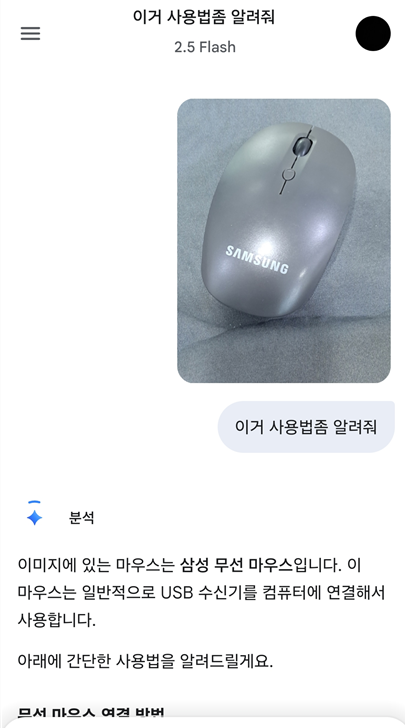
제미나이의 진짜 장점이 여기서 나와요. 사진을 찍거나 갤러리에서 선택해서 질문할 수 있어요.
- 제미나이 앱에서 '+' 버튼을 눌러주세요
- 카메라로 사진을 찍거나 갤러리에서 선택하세요
- "이게 뭔가요?" 또는 "이 사용법을 알려주세요" 같은 질문을 해보세요
정말 유용한 활용 예시들
실생활에서 제미나이를 어떻게 활용할 수 있는지 몇 가지 예시를 들어볼게요.
요리할 때
- 냉장고 속 재료 사진을 찍고 "이걸로 뭘 만들 수 있어?"
- 요리 중 모르는 게 있으면 "달걀 완숙으로 삶으려면 몇 분?"
쇼핑할 때
- 제품 사진을 찍고 "이 제품 리뷰 어때?"
- 영수증 사진을 찍고 "이 중에서 가장 비싼 항목은?"
공부할 때
- 복잡한 문서나 책 페이지를 찍고 "이 내용을 쉽게 요약해줘"
- 영어 문장을 찍고 "이거 한국어로 번역해줘"
알아두면 더욱 유용한 정보들
제미나이를 더 똑똑하게 사용하는 방법들을 알려드릴게요.
제미나이의 고급 기능들
| 기능 이름 | 설명 | 사용 예시 |
|---|---|---|
| 실시간 대화 | 카메라를 통해 실시간으로 대화 | 고장난 가전제품을 비추며 "어디가 문제일까요?" |
| 화면 공유 | 현재 보고 있는 화면 내용으로 질문 | 복잡한 앱 설정 화면을 보며 "어떻게 설정해야 하죠?" |
| 이미지 편집 | 사진을 원하는 스타일로 변환 | "이 사진을 1980년대 느낌으로 바꿔주세요" |
| 문서 요약 | 긴 문서나 웹페이지 내용 요약 | "이 뉴스 기사를 3줄로 요약해주세요" |
개인정보는 안전할까요?
많은 분들이 걱정하시는 부분이죠. 제미나이와 나눈 대화는 구글 계정에 저장되긴 하지만, 언제든지 삭제할 수 있어요.
개인정보 관리 방법
- 제미나이 앱에서 프로필 아이콘 선택
- '데이터 및 개인정보' 메뉴 들어가기
- '활동 기록 관리'에서 원하지 않는 대화 삭제
- '자동 삭제' 설정으로 일정 기간 후 자동 삭제 가능
혹시 문제가 생겼나요? 이렇게 해결해보세요
아무리 좋은 앱이라도 가끔 문제가 생길 수 있어요. 당황하지 마시고 차근차근 해결해봅시다.
자주 발생하는 문제들과 해결법
제미나이 앱이 설치가 안 될 때
제미나이는 구글 앱과 밀접하게 연결되어 있어요. 설치가 안 된다면 구글 앱부터 확인해보세요.
- 플레이스토어에서 '구글' 앱 검색
- '업데이트' 버튼이 있다면 누르기
- 업데이트 후 휴대폰 재시작
- 다시 제미나이 설치 시도
앱은 있는데 실행이 안 될 때
- 인터넷 연결 상태 확인 (와이파이 또는 데이터)
- 제미나이 앱 강제 종료 후 다시 실행
- 구글 앱 캐시 삭제: 설정 → 앱 → Google → 저장공간 → 캐시 삭제
기능이 작동하지 않을 때는 이렇게
유튜브 영상 요약이나 구글 캘린더 연동 같은 기능이 안 될 때가 있어요.
- 제미나이 앱에서 프로필 아이콘 선택
- '앱' 메뉴에서 해당 서비스(예: YouTube) 연동 확인
- '활동 기록 유지' 설정이 켜져 있는지 확인
대부분의 문제는 이 방법들로 해결돼요. 그래도 안 되면 구글 고객센터에 문의하시거나, 구글 커뮤니티에서 도움을 받을 수도 있어요.
마지막 깜짝 선물! 대부분이 모르는 제미나이 활용법
여기까지 읽어주셔서 정말 감사해요! 약속한 대로 고급 활용법을 알려드릴게요.
제미나이로 일상을 더 편리하게 만드는 방법들
🎯 연속 대화 활용하기
제미나이는 이전 대화 내용을 기억해요. 예를 들어 "김치찌개 레시피 알려줘"라고 물은 후, "재료는 어디서 사면 돼?" 또는 "칼로리는 얼마나 돼?"처럼 연속으로 질문할 수 있어요.
🎯 복잡한 작업 단계별로 나누기
"블로그 글 쓰는 법 알려줘"보다는 "블로그 주제 정하는 방법부터 차근차근 알려줘"처럼 구체적으로 요청하면 더 도움이 되는 답변을 받을 수 있어요.
🎯 실시간 통번역 기능
외국인과 대화할 때 휴대폰을 가운데 놓고 "한국어-영어 실시간 번역해줘"라고 하면 통역사 역할을 해줘요.
🎯 맞춤형 루틴 만들기
"매일 아침 7시에 오늘 할 일과 날씨 알려줘"처럼 루틴을 설정하면 개인 비서처럼 활용할 수 있어요.
🎯 창작 도우미로 활용
"생일 축하 메시지를 재미있게 써줘" 또는 "감사 인사를 정중하게 표현하고 싶어"처럼 글쓰기 도움을 받을 수도 있어요.
💡 진짜 고수들만 아는 비밀 팁!
"제미나이야, 내 말투를 기억해서 앞으로 답변할 때 비슷하게 해줘"라고 요청해보세요. 그러면 여러분의 말투에 맞춰서 더 자연스럽게 대화할 수 있어요!
이런 숨겨진 기능들을 하나씩 발견해가는 재미도 쏠쏠하답니다 😊
🌟 이제 여러분도 제미나이 전문가가 되셨네요! 🌟
처음엔 어색할 수 있지만 자꾸 써보시면 정말 편리한 도구가 될 거예요. 새로운 AI 시대에 발맞춰 더 스마트한 생활을 즐겨보세요!
혹시 설치나 사용 중에 어려움이 있으시면 댓글로 남겨주세요. 최대한 도움을 드리겠습니다! 😊
'스마트폰 활용법' 카테고리의 다른 글
| 갤럭시 스마트폰 시계 위젯 추가하는 법 | 홈화면 설정 (0) | 2025.09.15 |
|---|---|
| 삼성 캘린더 위젯, 홈화면에 바로 꺼내놓는 쉬운 방법 (0) | 2025.09.15 |
| 스마트폰 화면 자동 꺼짐 시간 설정, 화면이 너무 빨리 꺼질 때 (0) | 2025.09.15 |
| 휴대폰 달력 앱 추천 (쉽고 보기 좋은 앱) (0) | 2025.09.14 |
| 핸드폰 시간 표시 변경, 오전/오후 또는 24시간 형식 설정 (0) | 2025.09.14 |
| 갤럭시 통화 자동녹음 해지방법 - 설정에서 끄는법 (0) | 2025.09.14 |
| 휴대폰으로 녹음하기 - 기본 앱으로 쉽게 사용하는 방법 (0) | 2025.09.13 |
| 동영상 편집기 인샷(InShot) 무료 다운로드 방법 및 사용방법 소개 (0) | 2025.09.13 |


댓글